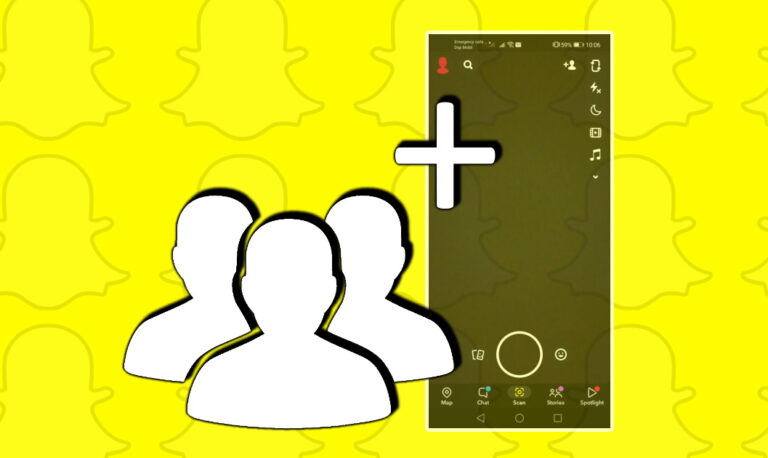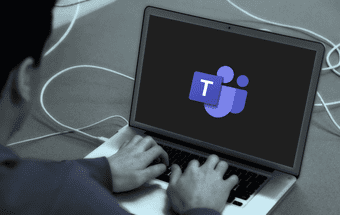6 лучших способов исправить выделенный серым цветом Центр уведомлений в Windows 10
Искусственный интеллект поможет тебе заработать!
Центр уведомлений в Windows 10 содержит все кнопки для быстрых действий и уведомлений. Быстрый способ быть в курсе и быстро переключать переключатели, не прерывая рабочий процесс. Сам Центр уведомлений находится на панели задач в дальнем правом углу экрана. Пользователи сообщили о Центр уведомлений становится серым на компьютерах с Windows, что делает его недоступным для них, когда это необходимо.
Программы для Windows, мобильные приложения, игры - ВСЁ БЕСПЛАТНО, в нашем закрытом телеграмм канале - Подписывайтесь:)

Это создает несколько проблем из-за того, насколько полезной является эта функция. Вы не можете получить доступ к уведомлениям приложений, обновлениям телефона Android через приложение «Ваш телефон» и кнопкам для всех видов ярлыков, которые мы используем ежедневно. Причины могут быть как простыми, как ошибка, так и чем-то более сложным, например, ошибка системных файлов. Мы скоро узнаем, используя шаги по устранению неполадок ниже.
Примечание. Вы пробовали использовать сочетание клавиш Windows + A для запуска Центра уведомлений? Это работает, а также экономит время.
Давай начнем.
1. Включить Центр поддержки
Недавнее обновление Windows или приложения могло изменить настройку на вашем компьютере с Windows, отключив Центр поддержки из настроек. Центр поддержки легко и быстро включить в настройках Windows. Обязательно проверьте настройки один раз, прежде чем переходить к другим шагам в руководстве.
2. Перезапустите проводник Windows.
Просто нажмите клавиши Ctrl+Shift+Esc на клавиатуре, чтобы открыть диспетчер задач. Здесь вы можете управлять всеми запущенными процессами на вкладке «Процессы». Здесь вы также найдете Проводник Windows.
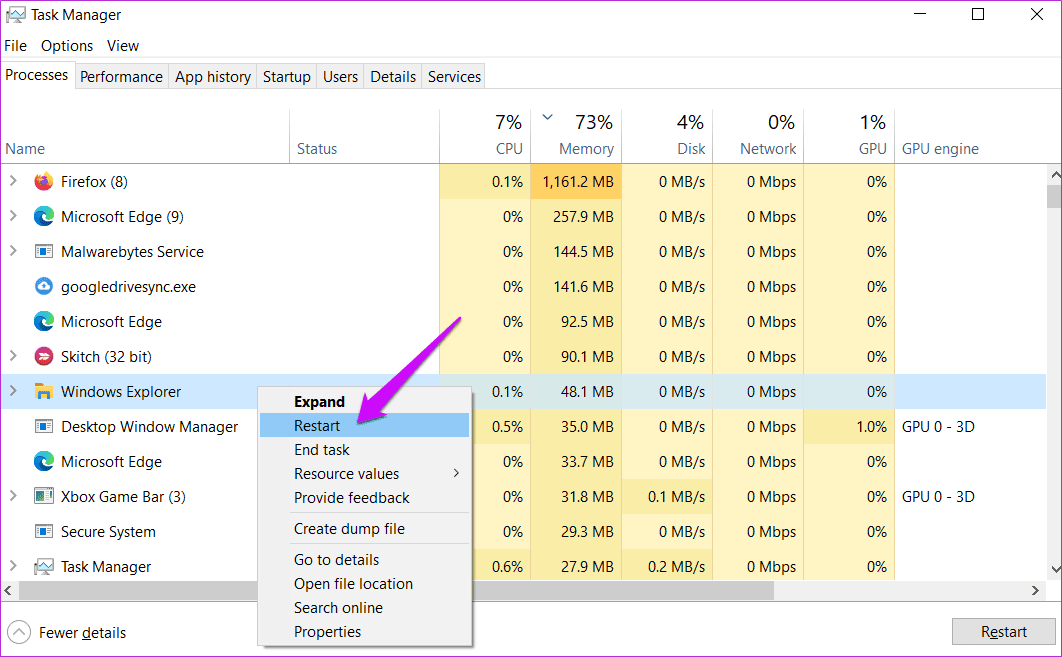
Сначала сохраните всю открытую работу, потому что после этого шага все они внезапно закроются. Щелкните правой кнопкой мыши проводник Windows и выберите «Перезагрузить». Не требуется перезагрузка. Просто проверьте, не отображается ли Центр уведомлений по-прежнему серым цветом, или вы можете открыть его сейчас.
3. Переименуйте системный файл
Переименование файла Usrclass.dat заставит Windows создать новый после перезагрузки. Это может решить проблему с серым цветом Центра поддержки, если файл поврежден и вызывает сбой Центра поддержки.
Шаг 1: Нажмите клавишу Windows + R, чтобы открыть приглашение «Выполнить», введите указанный ниже адрес и нажмите «Ввод», чтобы открыть его.
%localappdata%\Microsoft\Windows
Шаг 2. На вкладке «Вид» в проводнике выберите «Скрытые элементы», чтобы отобразить скрытые файлы. Найдите файл «UsrClass.dat» и переименуйте его в «UsrClass.old.dat». Не удаляйте файл, потому что он может понадобиться нам позже для восстановления, если что-то пойдет не так.

Шаг 3: Перезагрузите компьютер один раз и снова проверьте, можете ли вы получить доступ и открыть Центр поддержки или нет.
4. Запустите сценарий PowerShell
PowerShell — это более продвинутая версия скромной и надежной командной строки. Он должен заменить его когда-нибудь в будущем, но даты пока не объявлены.
Шаг 1: Найдите PowerShell в меню «Пуск» или найдите скрытое меню, которое можно открыть, нажав сочетание клавиш Ctrl+X. В любом случае откройте его с правами администратора, чтобы успешно выполнить команду.

Шаг 2: Введите команду ниже и нажмите Enter.
Get-AppxPackage | % { Add-AppxPackage -DisableDevelopmentMode -Register “$($_.InstallLocation)\AppxManifest.xml” -verbose }
5. Включите Центр поддержки с помощью редактора реестра.
Мы рекомендуем вам сделать резервную копию файлов реестра, прежде чем вносить какие-либо изменения. Редактор реестра доступен во всех версиях Windows, включая домашнюю.
Шаг 1: Найдите редактор реестра в меню «Пуск» и откройте его с правами администратора.

Шаг 2. Перейдите к приведенной ниже структуре папок. Дважды щелкните, чтобы открыть файл DisableNotificationCenter, и измените значение данных на 0 (включить) с 1 (отключить).
HKEY_CURRENT_USER\Software\Policies\Microsoft\Windows\Проводник
Повторите те же действия для того же файла, но в другой папке, как указано ниже.
HKEY_LOCAL_MACHINE\SOFTWARE\Policies\Microsoft\Windows\Проводник
6. Включить Центр поддержки с помощью GPE
Редактор GPE или групповой политики недоступен в редакции Windows Home. Если у вас есть версия Pro, Education или даже Enterprise, вы можете попробовать это, если другие методы не помогли активировать Центр уведомлений в Windows.
Шаг 1. Найдите и откройте редактор групповой политики в меню «Пуск».
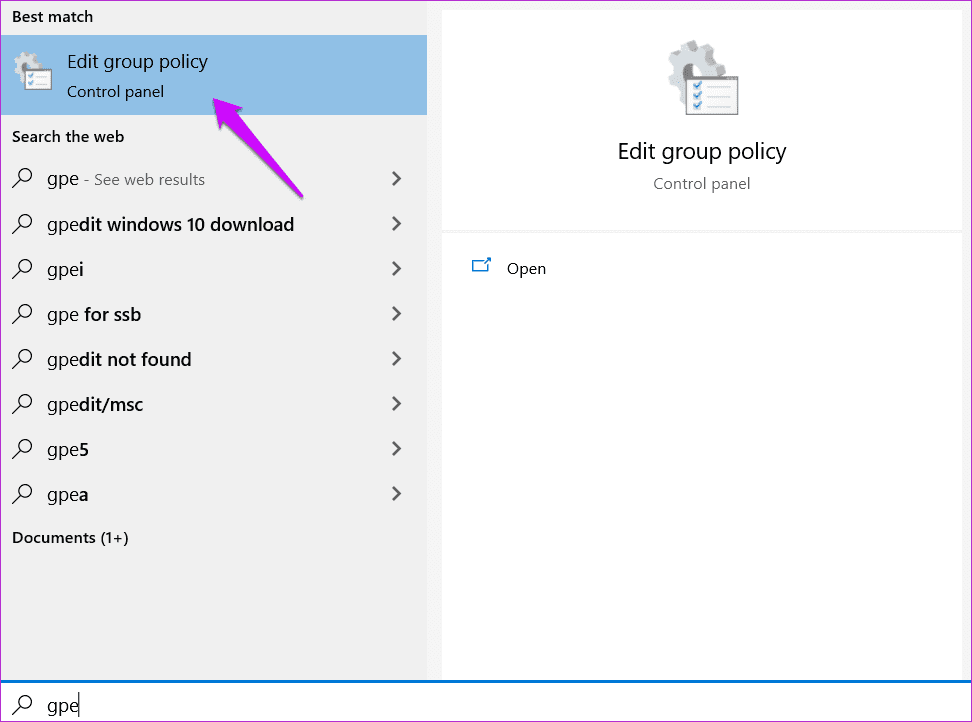
Шаг 2: Перейдите в папку ниже и дважды щелкните, чтобы открыть файл «Удалить уведомления и центр уведомлений» в правой панели окна.
Конфигурация пользователя> Административные шаблоны> Меню «Пуск» и панель задач
Шаг 3: Выберите «Отключено», чтобы включить Центр поддержки. Да, и выберите Включено, чтобы удалить или отключить Центр уведомлений.
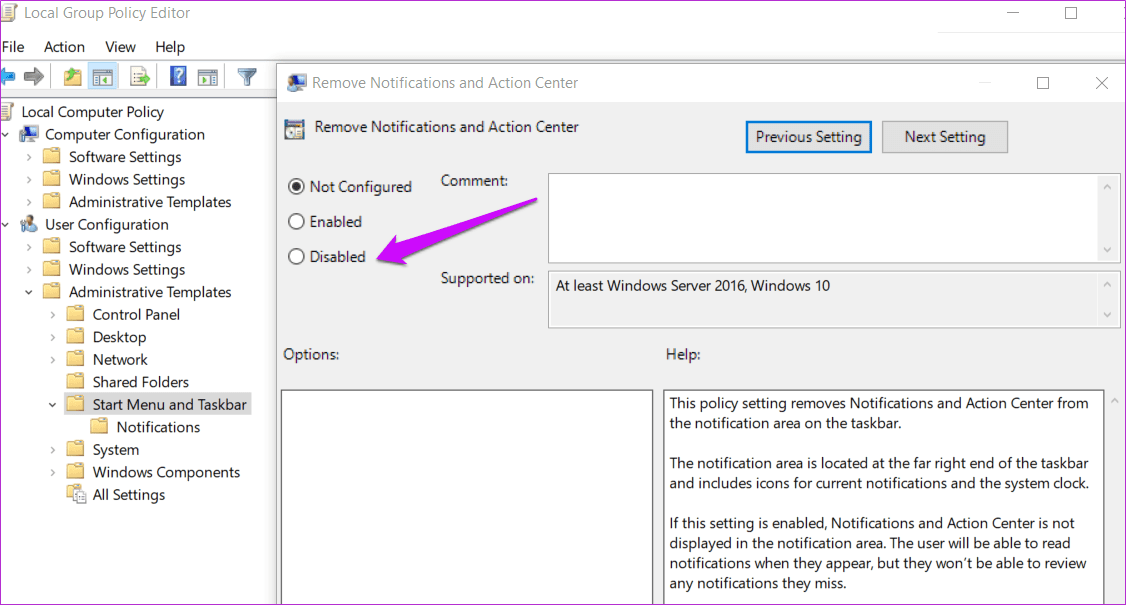
Свет, камера, мотор
Центр уведомлений дебютировал в Windows 10 и является очень полезной функцией для большинства пользователей. Многие воспринимают эту функцию как должное, пока она не сломается. Именно тогда мы понимаем, насколько важной всегда была эта изящная маленькая функция.
Надеемся, что Центр уведомлений теперь не отображается серым цветом и работает на вашем компьютере, как раньше. Мы будем рады узнать, нашли ли вы другой способ решения проблемы. Это также помогло бы некоторым из наших других читателей. Поделитесь с нами своим методом в разделе комментариев ниже.
Далее: Хотите еще больше настроить Центр уведомлений? Нажмите на ссылку ниже, чтобы узнать, как это сделать.
Программы для Windows, мобильные приложения, игры - ВСЁ БЕСПЛАТНО, в нашем закрытом телеграмм канале - Подписывайтесь:)